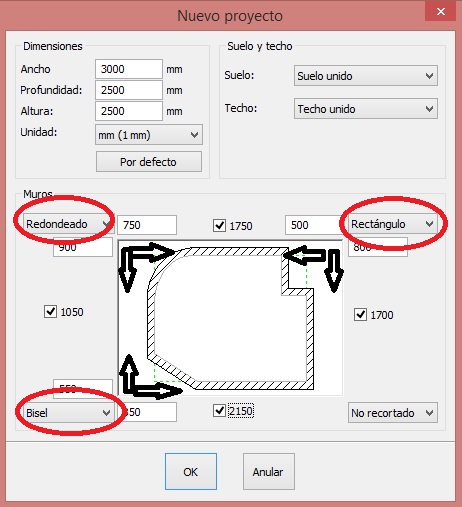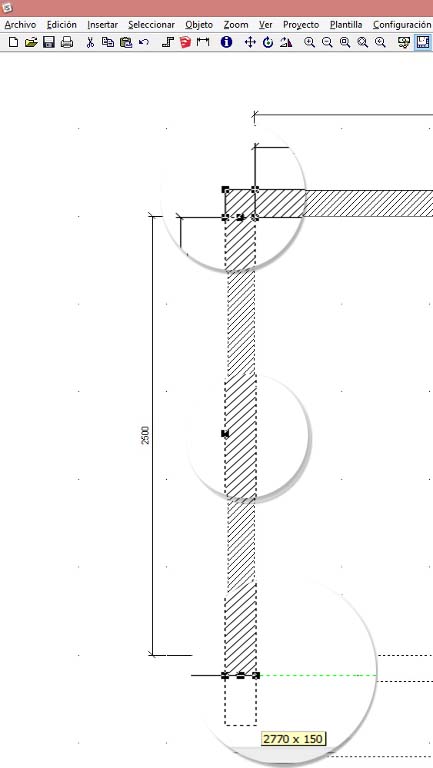Diferencia entre revisiones de «Definir paredes»
(Página creada con «<div id="top"></div> <table width="100%"> <tr> <td width="80%"> </td> <td valign="top" width="20%"> <table width="100%"> <tr> <td style="border: 1px s...») |
|||
| Línea 4: | Línea 4: | ||
<tr> | <tr> | ||
<td width="80%"> | <td width="80%"> | ||
| − | + | <p><b>Construcción de muros con corte específico</b> | |
| + | </p> | ||
| + | <p>Estos cortes en las esquinas hay que definirlos en la ventana de <b>"Nuevo proyecto"</b> vista anteriormente. Las opciones podsibles son: "Rectángulo", "bisel" y "redondeado". | ||
| + | </p> | ||
| + | <div align="center"> | ||
| + | <p class="cadreimg">[[Archivo:Fig.3_2a.jpg]]</p> | ||
| + | </div> | ||
| + | <p>En caso de que tenga otro tipo de implantación (un ángulo de 135 °, paredes redondeadas, ...), le aconsejamos no poner las paredes en esta etapa. Ponga sólo las dimensiones totales de la escena en los cuadros "Ancho", "Profundidad" y "Altura" y haga clic en "Aceptar". Pondremos las paredes, el suelo y el techo utilizando plantillas dentro del cuadro con línea punteada verde según las medidas dadas. | ||
| + | </p> | ||
| + | <p><br /></p> | ||
| + | <p><b>Cambio de la longitud y el grosor de los muros con el ratón</b> | ||
| + | </p> | ||
| + | <p>Desde la vista en planta se puede cambiar la longitud o espesor de un muro estirando los puntos con el ratón. | ||
| + | </p> | ||
| + | <p>Se han añadido nuevos puntos (además de los de anclaje) para poder realizar estos cambios. | ||
| + | </p> | ||
| + | <p>Al hacer clic con el ratón en uno de estos puntos y moverlo aparecerán las dimensiones. | ||
| + | </p> | ||
| + | <div align="center"> | ||
| + | <p class="cadreimg">[[Archivo:Fig.3_2b.jpg]]</p> | ||
| + | </div> | ||
| + | <p><br /></p> | ||
</td> | </td> | ||
Revisión del 14:03 26 oct 2015
|
Construcción de muros con corte específico Estos cortes en las esquinas hay que definirlos en la ventana de "Nuevo proyecto" vista anteriormente. Las opciones podsibles son: "Rectángulo", "bisel" y "redondeado". En caso de que tenga otro tipo de implantación (un ángulo de 135 °, paredes redondeadas, ...), le aconsejamos no poner las paredes en esta etapa. Ponga sólo las dimensiones totales de la escena en los cuadros "Ancho", "Profundidad" y "Altura" y haga clic en "Aceptar". Pondremos las paredes, el suelo y el techo utilizando plantillas dentro del cuadro con línea punteada verde según las medidas dadas. Cambio de la longitud y el grosor de los muros con el ratón Desde la vista en planta se puede cambiar la longitud o espesor de un muro estirando los puntos con el ratón. Se han añadido nuevos puntos (además de los de anclaje) para poder realizar estos cambios. Al hacer clic con el ratón en uno de estos puntos y moverlo aparecerán las dimensiones. |
|
Volver arriba Siguiente tutorial